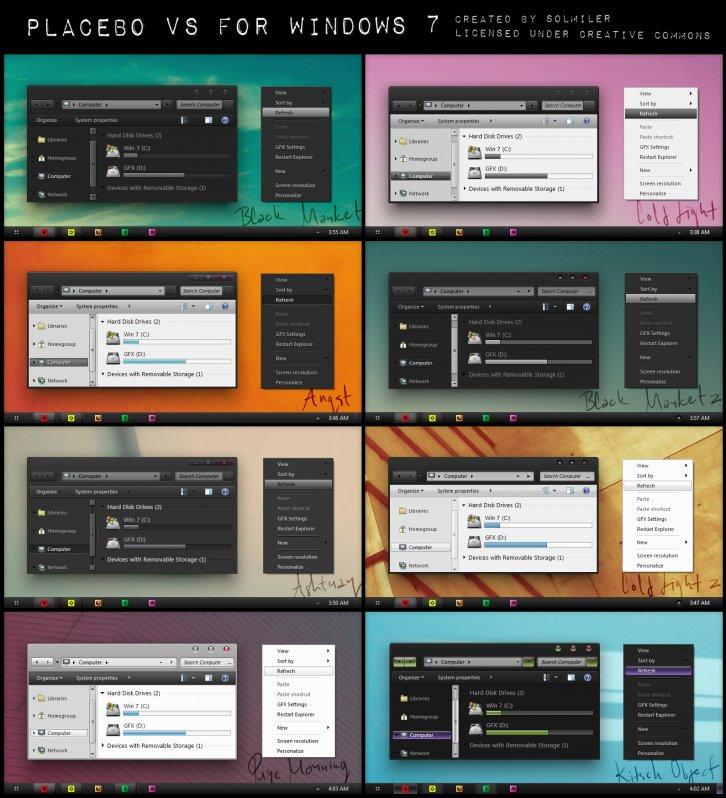Новая тема для Windows 7 под названием «Placebo» является отличным лекарством для заскучавших пользователей. Большой спектр цветового оформления окон поставит вас перед выбором. Все варианты объединяет темно-серая панель задач с яркими оригинальными кнопками и выполненные в едином стиле
иконки. Выбирая светлый оттенок темы для рабочего компьютера вы будете казаться начальнику ответственным и исполнительным, а приходя домой загрузить вариант темы «Placebo» в черном цвете и быть роковым и страстным.
Перед установкой темы для Windows 7 «Placebo», подробно читайте инструкцию, а неопытным пользователям рекомендуем создать ТОЧКУ ВОССТАНОВЛЕНИЯ. Некоторые дополнительные элементы оформления системы возможно потребуется скачать с нашего сайта отдельно, к примеру иконки или курсоры не всегда идут в комплекте с темой оформления windows 7.
• Скачайте тему Placebo для Windows 7 в любую удобную папку, после окончания загрузки вы увидите файл placebo_for_windows_7.rar, распакуйте его с помощью любого удобного архиватора к примеру WinRar.
• Устанавливаете или обновите UltraUXThemePatcher особенно если устанавливаете темы первый раз.
• Теперь переместите все распакованные из архива placebo_for_windows_7.rar файлы в папку .msstyles, она находится здесь: C:\Windows\Resources\Themes
• Закройте все программы и приложения после чего в любом месте рабочего стола нажмите правую кнопку мышки, под курсором откроется меню в котором выберите пункт "Персонализация".
• В открывшемся окне перейдите в раздел "Темы" где вы уведите добавленную тему Placebo, если вас не устроит результат после применения новой темы оформления то вы легко можете вернуть всё в исходное состояние.
Некоторые темы для Windows 7, содержат дополнительные элементы, такие как шрифты, специальные иконки, кнопки и прочее, об этом можно прочитать здесь «Как установить дополнительные файлы», также возможно для подключения специальных опций, вам потребуются специальные программы, которые вы сможете найти в соответствующем разделе меню слева - Программы.
КАК СКАЧАТЬ тему «Placebo»